朝霞效果,用PS給外景拍攝的人物營造朝霞效果
時間:2024-03-08 12:47作者:下載吧人氣:30
本篇教程的原圖本身就很不錯,只是當時天色不是太好,整體有點泛白,我們本次的教程是要通過PS給圖片增加一點霞光效果,通過后期給整個局部進行渲染,以達到一種暖色的感覺,同學們一起來練習一下吧。
原圖

www.16xx8.com
最終效果

1、打開原圖素材大圖,創建可選顏色調整圖層,對黃、綠、青、白進行調整,參數設置如圖1 - 4,效果如圖5。這一步主要把圖片中的黃綠色轉為橙黃色,高光區域增加淡青色。

<圖1>
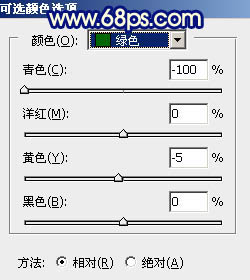
<圖2>
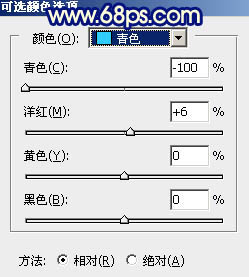
<圖3>
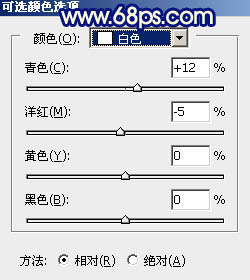
<圖4>

<圖5>
2、按Ctrl + J 把當前可選顏色調整圖層復制一層,不透明度改為:60%,效果如下圖。

<圖6>
3、創建可選顏色調整圖層,對紅、黃、中性色進行調整,參數設置如圖7 - 9,效果如圖10。這一步微調暖色及中間調顏色。
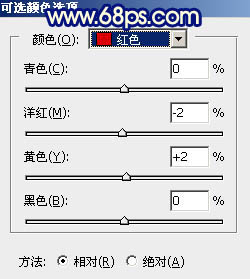
<圖7>
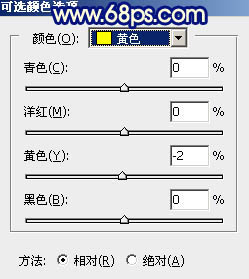
<圖8>
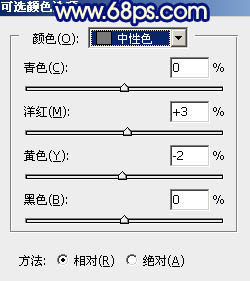
<圖9>

<圖10>
4、創建曲線調整圖層,對RGB、紅、綠、藍通道進行調整,參數設置如圖11 - 14,效果如圖15。這一步把圖片暗部稍微調暗一點,并增加冷色。
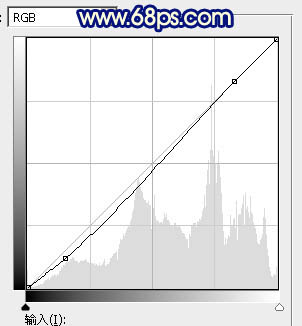
<圖11>
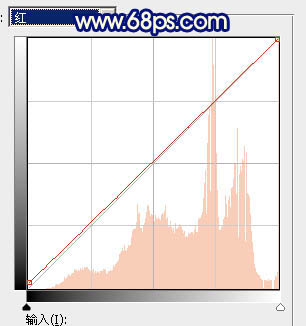
<圖12>
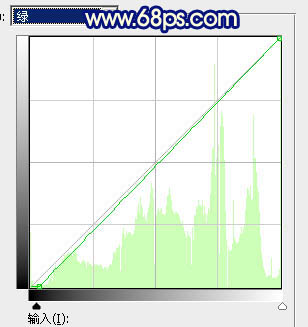
<圖13>
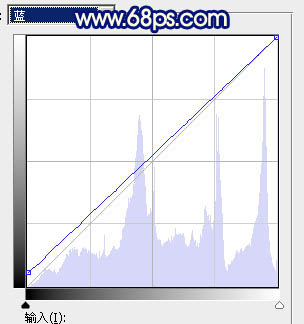
<圖14>

<圖15>
5、按Ctrl + Alt + 2 調出高光選區,按Ctrl + Shift + I 反選得到暗部選區,然后創建曲線調整圖層,對RGB、紅、綠、藍通道進行調整,參數設置如圖16 - 19,效果如圖20。這一步增加圖片暗部明暗對比,并增加冷色。
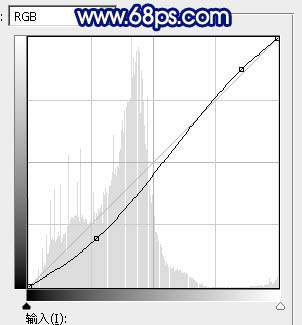
<圖16>
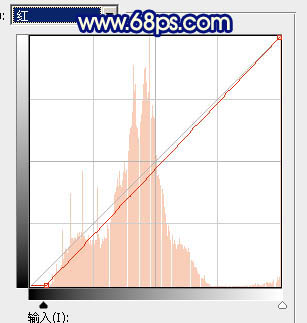
<圖17>
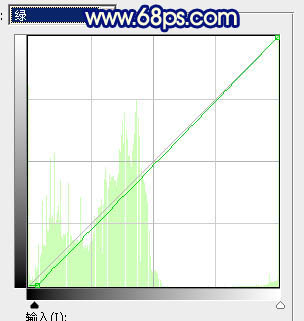
<圖18>
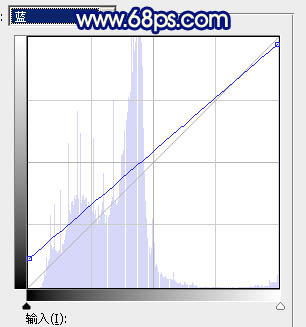
<圖19>

<圖20>
6、創建可選顏色調整圖層,對紅、黃、中性、黑進行調整,參數設置如圖21 - 24,確定后按Ctrl + Alt + G 創建剪切蒙版,效果如圖25。這一步給圖片暗部增加暖色。
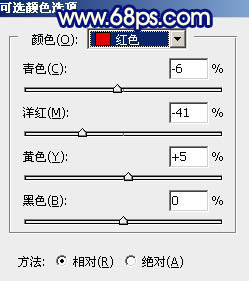
<圖21>
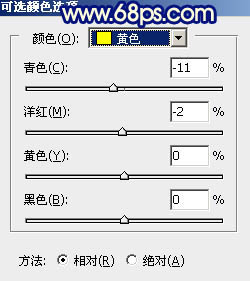
<圖22>

<圖23>
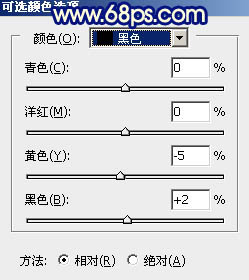
<圖24>

<圖25>
7、創建色彩平衡調整圖層,對中間調,高光進行調整,參數設置如圖26,27,確定后創建剪切蒙版,效果如圖28。這一步給圖片暗部增加藍色。
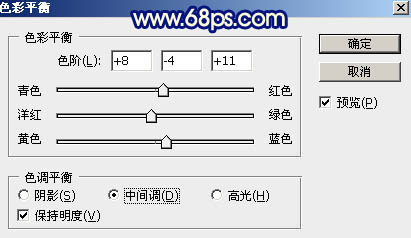
<圖26>
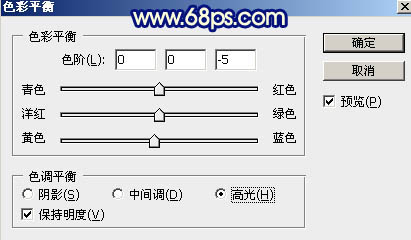
<圖27>

<圖28>
8、用套索工具勾出圖30所示的選區,羽化45個像素后創建亮度/對比度調整圖層,增加亮度及對比度,參數設置如圖29,確定后創建剪切蒙版,效果如圖30。這一步把高光區域調亮一點。
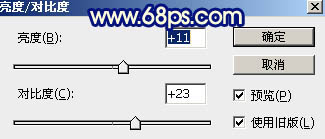
<圖29>

<圖30>
9、按住Ctrl + 鼠標左鍵點擊圖層面板當前圖層蒙版縮略圖載入選區,然后創建色彩平衡調整圖層,對高光進行調整,參數設置如圖31,確定后創建剪切蒙版,效果如圖32。這一步給高光區域增加暖色。
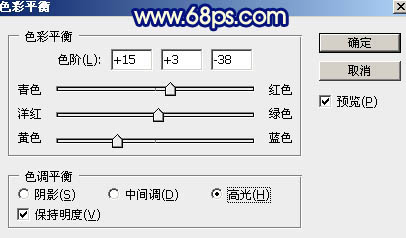
<圖31>

<圖32>
10、按Ctrl + J 把當前色彩平衡調整圖層復制一層,創建剪切蒙版后效果如下圖。

<圖33>
11、把背景圖層復制一層,按Ctrl + Shift + ] 置頂,如下圖。

<圖34>
12、進入通道面板,把紅色通道復制一份,得到紅副本通道。按Ctrl + M 對紅副本通道調整曲線,把天空部分調成白色,暗部調暗,確定后再用黑色畫筆把天空以外的區域涂黑,效果如下圖。
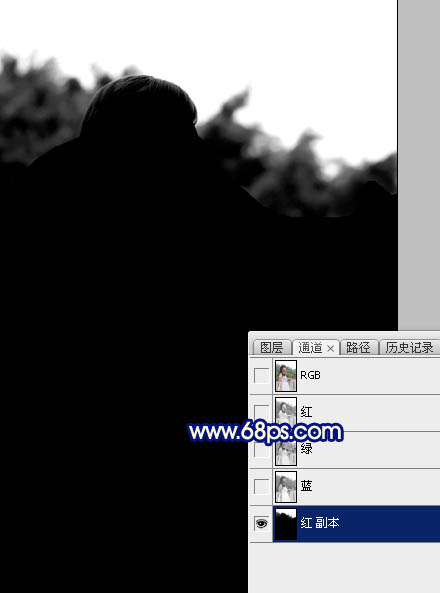
<圖35>
13、按住Ctrl + 鼠標左鍵點擊紅副本通道縮略圖載入通道選區,點RGB通道返回圖層面板,新建一個圖層,用油漆桶工具填充白色,取消選區后把背景副本圖層隱藏,效果如下圖。

<圖36>
14、保存天空素材大圖到本機,用PS打開,用移動工具拖進來,創建剪切蒙版后效果如下圖。


<圖37>
15、選擇菜單:濾鏡 > 模糊 > 高斯模糊,數值為5,確定后按Ctrl + T 稍微拉寬一點,效果如下圖。

<圖38>
16、創建曲線調整圖層,對RGB,藍通道進行調整,參數設置如圖39,確定后創建剪切蒙版,效果如圖40。這一步把天空部分調暗一點,并增加藍色。
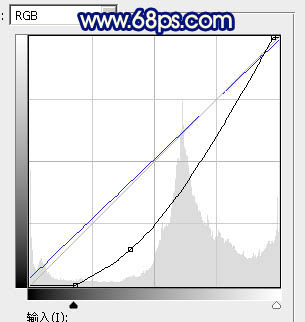
<圖39>

<圖40>
17、創建色彩平衡調整圖層,對陰影,中間調進行調整,參數設置如圖41,42,確定后創建剪切蒙版,效果如圖43。這一步給天空部分增加藍色。
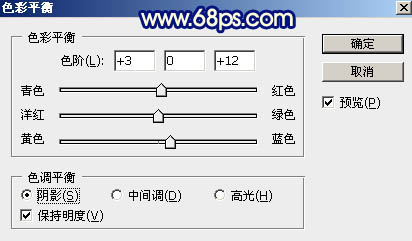
<圖41>
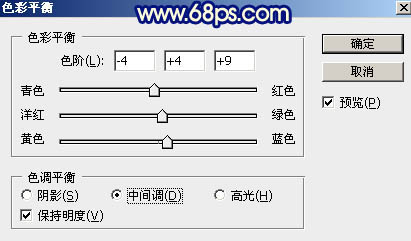
<圖42>

<圖43>
18、按Ctrl + Alt + 2 調出高光選區,然后創建曲線調整圖層,對RGB、紅、綠、藍通道進行調整,參數設置如圖44 - 47,效果如圖48。這一步把高光區域調亮一點,并增加淡藍色。

<圖44>

<圖45>
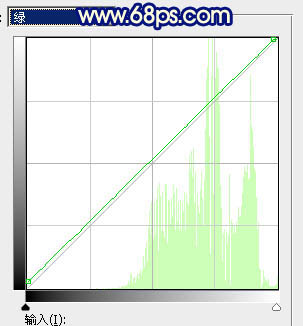
<圖46>
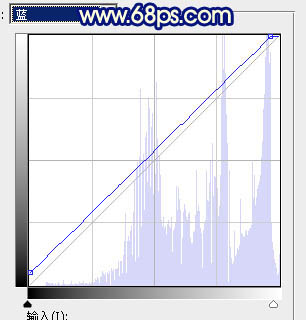
<圖47>

<圖48>
19、把背景圖層復制一層,按Ctrl + Shift + ] 置頂,用鋼筆工具把人物部分摳出來,轉為選區后添加圖層蒙版,效果如下圖。

<圖49>
20、微調一下人物部分的顏色,把背光區域調暗一點,受光區域涂上一點淡黃色,效果如下圖。

<圖50>
21、創建曲線調整圖層,對RGB通道進行調整,參數設置如圖51,確定后把蒙版填充黑色,然后用透明度較低的柔邊白色畫筆把需要變暗的部分擦出來,如圖52。這一步給圖片增加暗角。
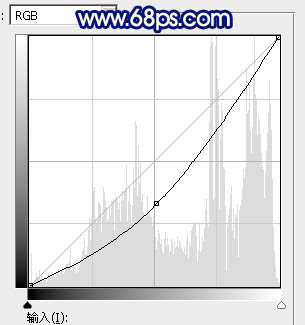
<圖51>

<圖52>
22、新建一個圖層,用橢圓選框工具拉出下圖所示的選區,羽化35個像素后填充橙紅色:#E59152,取消選區后把混合模式改為“疊加”,效果如下圖。

<圖53>
23、按Ctrl + J 把當前圖層復制一層,不透明度改為:30%,效果如下圖。

<圖54>
24、按Ctrl + J 把當前圖層復制一層,混合模式改為“柔光”,效果如下圖。

<圖55>
25、按Ctrl + J 把當前圖層復制一層,混合模式改為“濾色”,按Ctrl + T 稍微縮小一點,效果如下圖。

<圖56>
26、按Ctrl + J 把當前圖層復制一層,按Ctrl + T 稍微縮小一點,鎖定像素區域后,用油漆桶工具填充橙黃色:#FDC874,效果如下圖。

<圖57>
最后微調一下顏色,加強一下局部明暗,完成最終效果。

整個教程步驟有點多,同學們要耐心的操作,以本教程為例,應用到其他的作圖思路當中。

網友評論